


win11系统中,我们操作过文件之后,电脑中就会显示最近使用的文件信息,一些小伙伴不想要这个信息,想要将Win11最近使用的文件怎么关闭,那么应该怎么操作呢?下面小编给大家分享一下Win11最近使用的文件怎么关闭的操作方法,一起来看看吧。
Win11最近使用的文件的关闭方法:
第一步:鼠标点击win11系统任务栏上面的开始菜单按钮,在里面选择“设置”选项,打开设置界面。
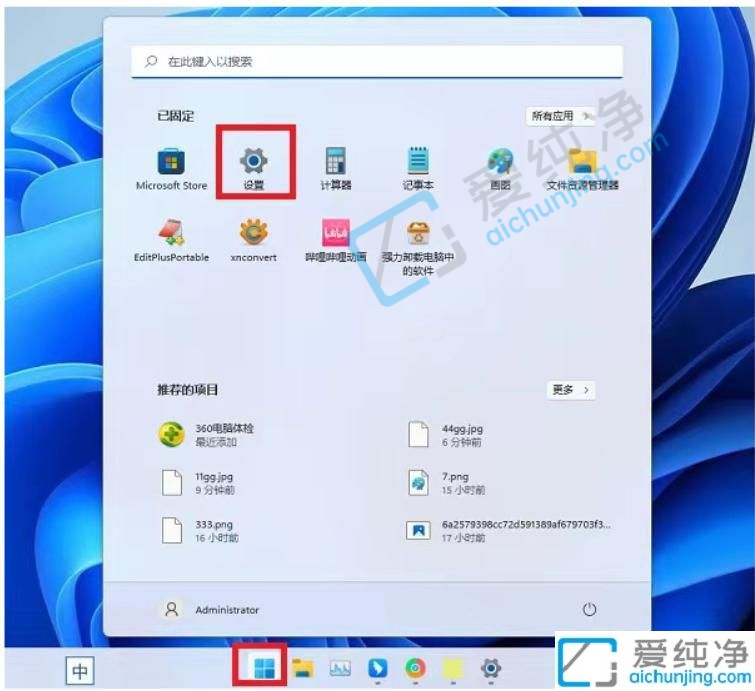
第二步:在打开的win11设置窗口中,鼠标点击左侧的个性化选项,然后在窗口的右侧选择“开始”选项。
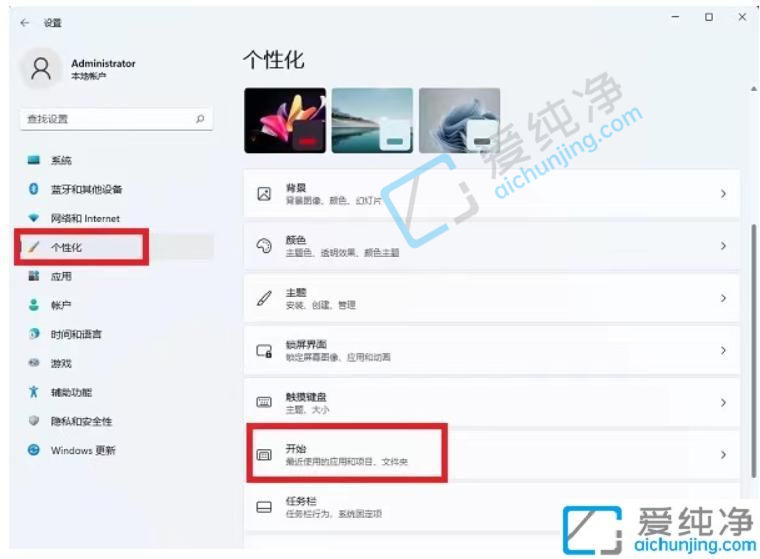
第三步:在开始选项里面可以关闭“显示最近添加的应用”和“在开始中显示最近打开的项目”的开关。
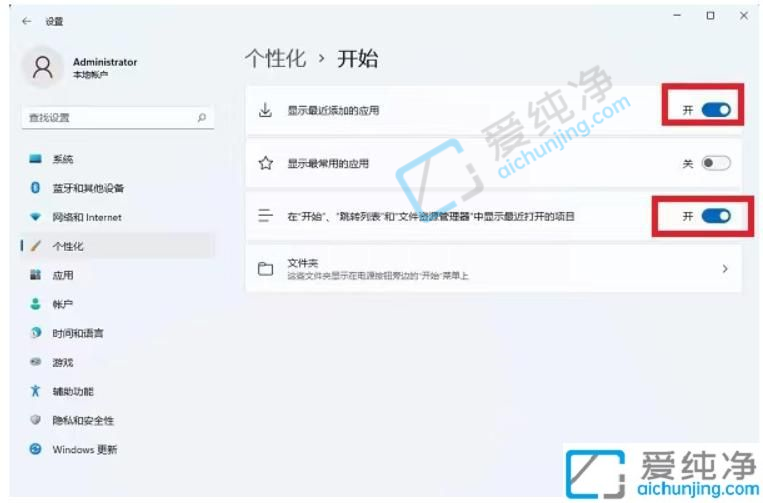
第四步:我们再次打开win11系统的开始菜单,可看到“推荐项目”下面的最近使用文件的记录已经没有了。
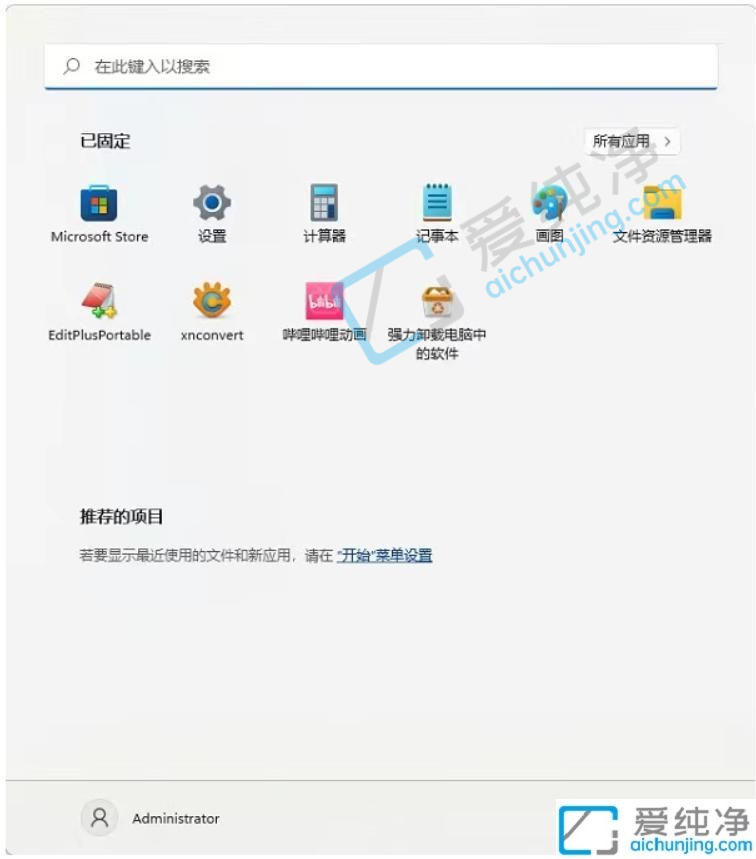
上述就是小编给大家带来的Win11最近使用的文件怎么关闭的设置方法,有遇到过相同问题的用户就可以根据小编的步骤进行操作了,更多精彩资讯,尽在爱纯净。
| 留言与评论(共有 条评论) |